Cum să remediați eroarea paginii în zona nepaginată în Windows 10, 11
Publicat: 2023-09-26Unele ecrane albastre ale morții, uneori cunoscute sub numele de BSOD, pot fi dificile sau chiar imposibil de identificat și reparat, dar altele sunt destul de ușor de îngrijit. Un ecran albastru al morții (BSOD) care afișează mesajul „Eroare de pagină în zona nepaginată Windows 10” poate fi, din fericire, de obicei remediat. Iată câteva opțiuni pe care să le încercați.
Care sunt motivele pentru o eroare Page_Fault_in_Nonpaged_Area Windows 11/10?
Întrebarea este, care este mai exact eroarea de eroare a paginii? Când computerul dvs. procesează sarcini, încarcă continuu programe și fișiere în și din memoria sa cu acces aleatoriu, cunoscută și sub numele de RAM. RAM este termenul cel mai des folosit pentru a se referi la acest tip de memorie. Dacă computerul cu Windows rămâne fără memorie RAM sau dacă o aplicație sau un fișier rămâne inactiv pentru o perioadă lungă de timp, Windows va începe să transfere date din RAM pe hard disk sau pe unitatea SSD pentru a face mai mult spațiu. Fișierul de pagină este locul în care acele „articole” sunt păstrate pentru stocare.
Există o probabilitate bună să obțineți un Ecran Albastru al Morții (BSOD) dacă ceva interferează cu citirea sau scrierea în fișierul de pagină (pagefile.sys) sau direct cu memoria RAM.
Problema cunoscută sub numele de eroare de pagină în zona nepaginată Windows 11 poate fi cauzată de o serie de factori diferiți, printre care următorii:
- Un driver sau un serviciu de sistem care funcționează necorespunzător
- Un hard disk sau o unitate SSD care a fost contaminată cu corupție.
- Program antivirus care nu funcționează corect
- Coruperea memoriei (indiferent dacă este în RAM, cache sau VRAM)
Deci, acum că motivele din spatele problemei sunt clare. Să trecem la soluții.
Metode de încredere pentru a remedia eroarea paginii în zona nepaginată Eroare Windows 10
În secțiunile următoare ale acestui ghid simplu, veți găsi o listă de soluții pentru a remedia eroarea de eroare a paginii în zona nepaginată, împreună cu procedurile detaliate. Urmați soluțiile cronologic până când problema este remediată.
Soluția 1: pune capăt pornirii rapide
Prima remediere pentru eroarea paginii Windows în zona nonpaged este modificarea pornirii rapide. Pornire rapidă este o funcție concepută pentru a reduce timpul necesar pentru pornirea Windows; cu toate acestea, în majoritatea cazurilor, această caracteristică poate cauza numeroase probleme cu ecranul negru sau albastru. Dezactivarea opțiunii de pornire rapidă, așa cum a sugerat un număr de utilizatori pe forumul Microsoft sau Reddit, a fost sugerată ca o posibilă soluție la problemele întâlnite în timpul pornirii, inclusiv eroarea Page_Fault_in_Nonpaged_Area Windows 10/11. Această soluție vă este disponibilă numai dacă computerul dumneavoastră poate porni normal sau dacă este capabil să pornească în Safe Mode. Manualul de instrucțiuni pentru pornirea în modul Safe poate fi găsit aici:
- După două încercări eșuate consecutive de a porni Windows sau un disc de instalare, porniți în mediul de recuperare WinRE.
- Porniți în modul sigur.
- După ce ați intrat în WinRE, ar trebui să mergeți la meniul Depanare și să selectați opțiunile avansate.
- După ce faceți clic pe Setări de pornire, va fi o perioadă de așteptare implicată.
- Pentru a porni în Safe Mode, apăsați tasta F5, apoi selectați opțiunea Enable Safe Mode with Networking din meniul drop-down care apare.
- După aceea, puteți dezactiva opțiunea de pornire rapidă parcurgând procedurile enumerate mai jos.
- Găsiți butonul „ Start ” în colțul din stânga jos al ecranului, apoi selectați simbolul „ Setări ”.
- Selectați meniul Sistem, apoi accesați secțiunea Pornire și repaus. După aceea, selectați opțiunea Setări suplimentare de alimentare.
- Selectați dintr-o varietate de alte opțiuni de alimentare.
- Faceți clic pe următorul pas. Puteți personaliza comportamentul butonului de pornire din colțul din stânga sus.
- Faceți clic pe Modificarea setărilor care sunt momentan indisponibile din proces. După aceea, deselectați caseta cu eticheta Activare pornire rapidă, apoi faceți clic pe butonul etichetat Salvare modificări.
Dacă această soluție eșuează din orice motiv, luați ajutorul următoarei pentru a repara Page_Fault_in_Nonpaged_Area Windows 10.
Citește și: Eroare IRQL nu este mai mică sau egală în Windows 10, 11 [remediat]
Soluția 2: Examinați atât hard disk-ul, cât și memoria cu acces aleatoriu
Problemele hardware legate de memorie pot duce la eroarea paginii în zona nonpaged Windows 10. Aceasta include hard disk-uri și memorie cu acces aleatoriu (RAM). Este posibil ca o eroare a paginii de cod de oprire într-o zonă nepaginată să apară dacă acestea sunt nesănătoase. Ca urmare, trebuie să le inspectați pentru a corecta orice probleme. Ar trebui să le înlocuiți dacă este necesar.
Manualul de instrucțiuni despre cum să inspectați discul este următorul:
- Dacă computerul este capabil să pornească sau să pornească în Safe Mode:
- Lansați File Explorer și selectați Acest PC din meniu.
- Selectați „ Proprietăți ” din meniul contextual după ce faceți clic dreapta pe un disc.
- Navigați la fila Instrumente și, odată ce sunteți acolo, faceți clic pe butonul Verificare care se află lângă caseta de verificare a erorilor.
- Pentru a începe să utilizați acest program, faceți clic pe butonul Scan Drive. Sistemul de fișiere și logica sunt verificate pentru sectoare defecte, iar cele găsite sunt reparate.
- Dacă computerul nu poate porni și nu îl puteți porni în modul sigur:
- Lansați WinRE și apoi deschideți o fereastră pentru promptul de comandă.
- După solicitare, tastați chkdsk e:/f/r pentru a începe verificarea. Este important să rețineți că litera „e” reprezintă o literă de unitate. Trebuie să-l înlocuiți în funcție de situație.
Manualul de instrucțiuni pentru verificarea memoriei RAM poate fi găsit aici:
Când mașina dvs. poate porni în Windows 10 în mod normal sau când este capabilă să pornească în modul Safe, va începe procesul de verificare a memoriei RAM. Deci, pentru a remedia eroarea Page_Fault_in_Nonpaged_Area Windows 11, urmați pașii de mai jos:
- După ce apăsați tastele „ Windows + R ”, introduceți „ mdsched.exe ” în caseta etichetată „ Run ”.
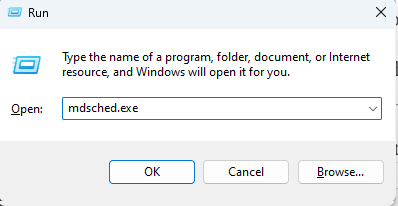
- Când aplicația Windows Memory Diagnostic vă solicită, selectați „ Reporniți acum și verificați problemele ” din meniul care apare.
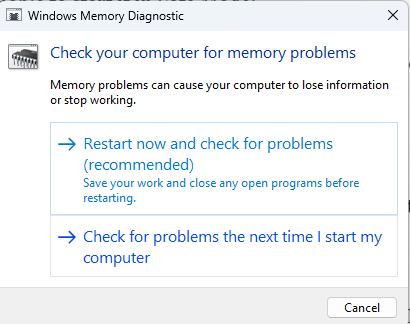
- Așteptați până când computerul a terminat testul de memorie. Această procedură va dura, în medie, câteva minute.
- Navigați la Vizualizatorul de evenimente pentru a localiza rezultatul diagnosticului de memorie.
- După ce computerul s-a repornit automat, deschideți fereastra „ Run ” și tastați „ eventvwr ” în ea.
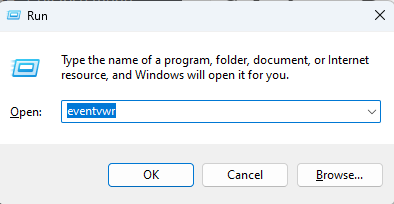
- Accesați jurnalele Windows > Locația sistemului.
- Pentru a accesa fereastra acestei secțiuni, selectați „ Filtrare jurnal curent ” din meniul din dreapta.
- Pentru a vedea toate jurnalele de rezultate ale testului de memorie, alegeți „ MemoryDiagnostics-Results ” din lista de surse de evenimente disponibile din meniul derulant.
- Selectați butonul OK .
- Pentru a vedea detaliile informațiilor, trebuie să faceți dublu clic pe cel mai recent jurnal de rezultate.
Dacă hard diskul sau RAM-ul nu este defect, puteți remedia problema de eroare a paginii în zona non-paginată Windows 11 folosind soluția de mai jos.

Citește și: Codul de eroare 0x0 0x0 în PC-ul Windows a fost remediat (ușor și rapid)
Soluția 3: Efectuați o actualizare a driverului
Să aruncăm o privire la următoarea soluție pentru eroarea de eroare a paginii în zona nonpaged Windows 10. Programele care apelează memorie nepaginată sunt denumite drivere. Această eroare este probabil să apară în Windows 10 dacă există probleme de compatibilitate cu driverele. În acest caz, puteți doar să le actualizați pentru a remedia situația.
După ce ai determinat cine a fost responsabil, poți folosi metodele de mai jos pentru a-l actualiza. Această metodă de remediere a erorilor de pagină Windows 11 în zona nepaginată este implementată și în cazul în care mașina dvs. poate porni fie normal, fie în modul sigur.
- Selectați Manager dispozitive din meniul pop-up care apare după apăsarea tastelor „ Windows + X ” de pe tastatură.
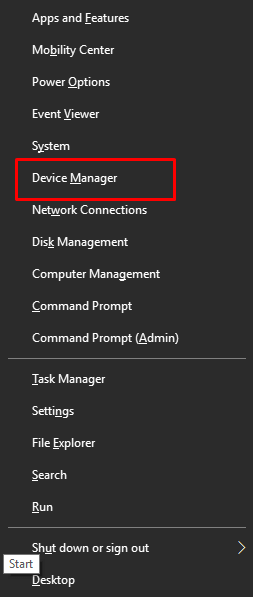
- Următorul pas este să extindeți directorul corespunzător pentru a localiza driverul ofensator. Apoi, alegeți „ Actualizare driver ” din meniul contextual care apare după ce faceți clic dreapta pe driver.
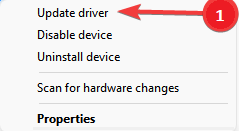
- În caseta pop-up, selectați opțiunea care spune „ Căutați automat software-ul de driver actualizat ”.

Deoarece procesul de actualizare manuală a driverelor necesită mult timp și este predispus la erori, le sugerăm cu tărie clienților să folosească abordarea automată pentru a instala cele mai recente versiuni de driver și a remedia eroarea de eroare a paginii în zona nonpaged Windows 11.
Actualizați automat driverele cu Bit Driver Updater
Bit Driver Updater este acum una dintre cele mai bune piese de software care poate fi folosită pentru a actualiza automat driverele de dispozitiv și este disponibil în prezent pe piață. Cel mai intrigant aspect al acestui software este că poate crește performanța computerului cu până la cincizeci la sută, pe lângă faptul că poate actualiza driverele cu un singur clic. Acesta este modul în care ar trebui să îl utilizați și să remediați eroarea Oprire a paginii de cod în zona nepaginată:
- După descărcarea și instalarea aplicației Bit Driver Updater pe computer, acum ar trebui să rulați programul.
- Așteptați ca procesul de scanare automată a driverelor să se termine înainte de a continua. Puteți începe scanarea manuală făcând clic pe butonul „ Scanați drivere ” dacă acest lucru doriți să faceți.
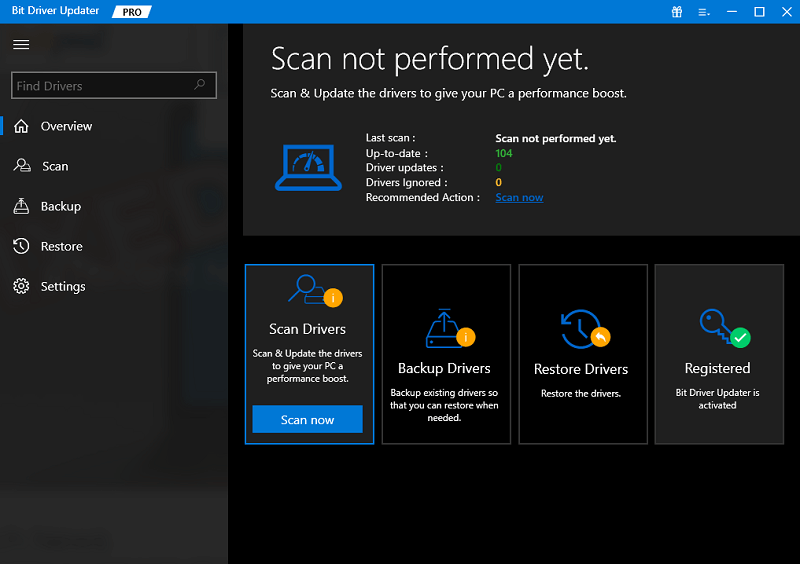
- După ce ați primit rezultatele scanării, faceți clic pe opțiunea „ Actualizați toate ” pentru a aduce la zi toate driverele învechite, lipsă și defecte într-un singur pas. De asemenea, aveți opțiunea de a actualiza fiecare dintre ele individual făcând clic pe butonul „Actualizați acum”.
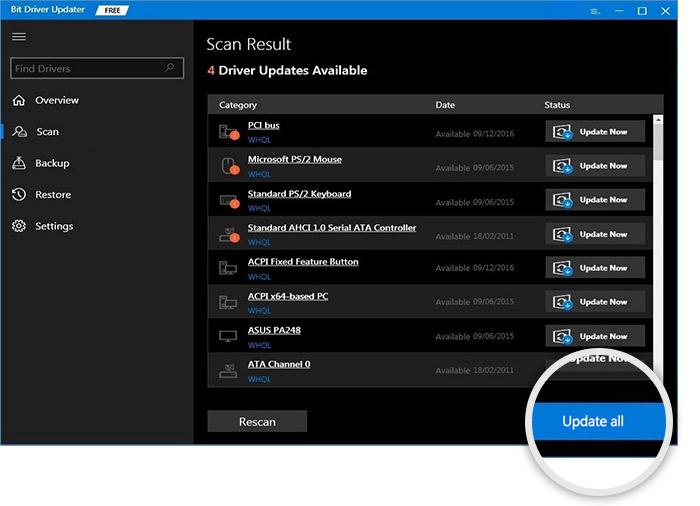
Citiți și: SOLUȚIONAT whea_uncorrectable_error Windows 10
Soluția 4: Repararea fișierelor de sistem
De asemenea, este posibil ca fișierele de sistem corupte să fie cauza principală a erorii de pagină a codului de oprire în zona nepaginată care a fost întâlnită. Dacă acesta este cazul, puteți încerca să reparați fișierele de sistem corupte utilizând instrumente utilitare încorporate, cum ar fi System File Checker (SFC) și instrumentul Deployment Image Service and Management (DISM).
Această soluție Windows 11 Fault Page in Nonpaged Area vă este accesibilă, indiferent dacă computerul dumneavoastră poate sau nu să pornească în Safe Mode sau în modul normal. Acest lucru va remedia cu ușurință eroarea de eroare a paginii în zona nepaginată. Dacă este posibil să faceți acest lucru, ar trebui să deschideți promptul de comandă și să îl utilizați în modul administrativ, urmând procedurile de mai jos:
- Introduceți „ prompt de comandă ” în caseta de căutare din Windows și apoi faceți clic dreapta pe pictograma prompt de comandă pentru a selecta opțiunea „ Executare ca administrator ”.
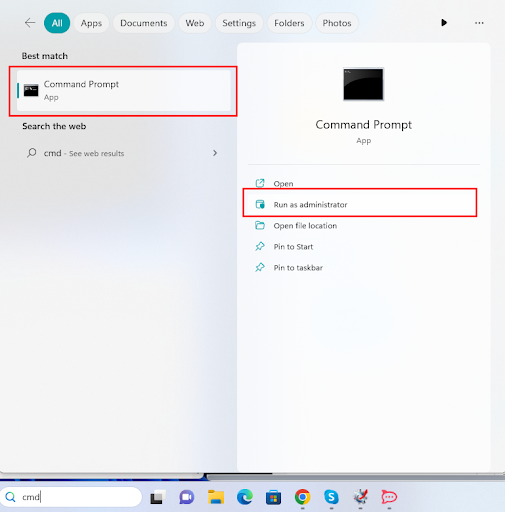
- În cazul în care nu se poate, trebuie să porniți în WinRE și apoi să lansați Command Prompt. După aceea, puteți porni SFC tastând următoarea comandă în promptul de comandă:
sfc /scannow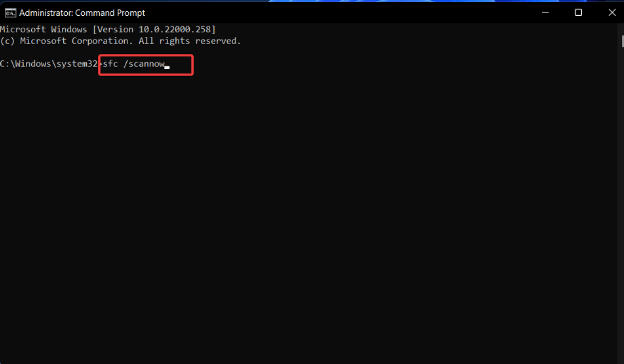
- Închideți fereastra Prompt de comandă și verificați dacă eroarea de pagină din secțiunea nepaginată din Windows 10 a fost remediată. Dacă nu este cazul, puteți lansa programul DISM, care poate recupera fișierele de sistem, deschizând linia de comandă și introducând următoarele comenzi.
exe /Online /Cleanup-image /Scanhealth
exe /Online /Cleanup-image /Restorehealth
Citiți și: Cum să remediați eroarea Bad_Pool_Caller pe Windows 10 {SOLUȚIONAT}
Eroare de pagină Windows în zona nepaginată Eroare: remediată
Deci, acum este timpul să încheiem acest ghid simplu despre cum să remediați eroarea Page_Fault_in_Nonpaged_Area Windows 11/10. După ce ați executat toate soluțiile, nu vă veți mai confrunta cu această problemă. Trebuie doar să urmați soluțiile și procedurile oferite pentru asistența dvs.
Dacă doriți ajutorul nostru în vreun fel sau aveți întrebări pentru experții noștri, scrieți-ne în secțiunea de comentarii de mai jos. Vă vom reveni cu soluții rezonabile și utile. În afară de asta, abonați-vă la buletinul nostru informativ și nu pierdeți niciodată o actualizare de pe pagina noastră de blog, la fel ca aceasta pe Page Fault în zona nonpaged Windows 11.
